
Bi demê re pêşveçûna teknolojiya gulebarana vîdyoyê, mezinahiya pelan, bi rêzdarî, zêde dibe. Ev ji ber karanîna formatên cihêreng, kodên kod û tenê amûrên pîşeyî, pixelên bêtir balkêş, ku qalîteya herî gengaz a herî mezin dide. Bê guman, gelek bikarhêner daxwazek heye ku mezinahiya tiştê paşîn kêm bike, bêyî ku kalîteya xwe winda bike. Mixabin, ev ê pêdivî ye ku gelek mercan tevbigere, û her weha nermalava taybetî bikar bînin.
Vîdyoya Bişkojkî bêyî windakirina kalîteyê dakêşin
Wekî ku berê tê gotin, em ê nermalava bikar bînin da ku peywirê, fonksiyona wî tenê li ser veguherandin û berhevkirina rollersê mijûl e. Ji sedî windabûna kalîteyê jixwe li ser mîhengên ku bikarhêner dê bi rengek serbixwe hilbijêrin ve girêdayî ye. Ji ber vê yekê, pêşîn em ji we re şîret dikin ku hûn bi faktorên compression ên girîng re nas bikin.Condertên ji bo vîdyoya compression bi windabûna kalîteya kêmtirîn
Mixabin, naha bi pratîkî ne rêbazên ku qumarê pelê vîdyoyê kontrol bikin, bi heman awayî heman kalîteyê werdigirin. Ev tenê di bin hin mercên ku ne her gav ji bikarhêneran re ne hatine bidestxistin. Lêbelê, vebijark hene ji bo ku meriv çawa bi windahiyên kêm kêm kêm kêm bike ku dê bi tenê ji hêla çavê mirov ve were dîtin. Ka em bi hûrgulî van faktoran analîz bikin.
Rakirina parçeyên nediyar
Carinan li ser vîdyoyê gelek parçeyên nediyar hene - hinek li ser destpêka an sernavên dirêj di dawiya an sernavên dirêj de bi ekranek reş. Ne her gav hewce ye ku meriv hemî naverokê bihêle. Ji ber vê yekê, rakirina parçeyên nediyar rêyek çêtirîn e ku meriv bi girîngî pelê kêm bike, bêyî ku di vê rewşê de winda bibe. Vê yekê bi pêvajoyek din fêr bibin.
Destûr kêm kirin
Bi gelemperî, guhartina çareseriyê bi girîngî di bedewiya gelemperî ya wêneyê de tê xuyang kirin dema dîtina. Lê dema ku temaşekirina li ser hardware ya ku ji bo wê hate veguheztin, ew di rewşê de dixebite. Bi baldarî vê taybetmendiyê fêr bibin û di nav ekranên cîhazê de nerazîbûnan bikar bînin da ku ji bo çareseriya kêm kêm bikin.
Formata pelê biguherînin
Guhertina Forma pelê vebijarkek çêtirîn e ku meriv pîvana pelê kêm bike, lê her gav rê nade ku windahiyên kêm kêm e. Bi piranî, cûdahiya di wêneyê de bi çavê tazî tê dîtin. Heke hûn bixwazin mezinahiya vê hêja kêm bikin, vê parameterê bi baldarî derman bikin, bila bi destavêtinê darizandinê bikin.
Kêmkirina bitrate
Bitrate tê gotin ku daneya ku per secondê nîşan dide. Vê nîşana kêm, mezinahiya pelê piçûktir. Hûn dikarin bi nirxa Bitrate re bilîzin, lê qet carî bi girîngî wê kêm nebin, ji ber ku bi gelemperî ew bi tenê di rastiyê de dibe sedema ku kalîteyê bi baldarî dikişîne.
Frequency frame frame per second
Her kulîlkek bi hejmarek taybetî ya çarçoveyan ve di her duyemîn de têne çap kirin. Li gorî vê yekê, vê nîşana bilindtir, bêtir agahdarî li ser duyemîn tê pêvajoyê, û ji ber vê yekê jî vîdyoyê vîdyoyê pirtir e. Kêmkirina FPS dê mezinahiya tiştê xweşbîn bike, lê dibe ku li ser rûyê lîstikê nîşan bide, ji ber ku divê hûn materyalê pêvajoyê kontrol bikin an guhertinên hindik çêbikin.
Karanîna kodên guncan bikar bînin
Dawîn û, dibe ku, yek ji wan tiştên herî girîng ku ez dixwazim bala xwe bidim - bi karanîna kodên vîdyoyê. Naha gelek teknolojî hatine pêşxistin ku destûr didin ku di awayên cûda de wêneyek xweşbîn bikin. Hin parameter bêtir di size an playback smooth de diçin, yên din dihêlin ku hûn wêneyê bi qasî ku gengaz bikin. Ka em bi kurtahî çend kodên kodên ku dê çêtir bibin gava ku bêyî windakirina kalîteyê xweştir bifikirin:
- Divx yek ji kodên herî populer e. Fonksiyonên bi tevahî hemî formên vîdyoyê yên heyî û dihêle ku pêveka piştî ku komploger hemî heman wêneyê zelal hebe;
- H.264 - Dema ku tê bikar anîn, hûn kompresyona herî bikêrhatî digirin, ku ji ber algorîtmayên nûjen pêk tê. Dema veguheztinê yek ji vebijarkên pêşîn;
- XviD - Koda herî nûjen, lê hêvî dikim ku kêmbûna berbiçav bi mezinahiya wê ne hêja ye;
- Wmv - bi girîngî pelê dawiya kêm dike, qalîteya normal dom dike. Lêbelê, ew hêja ye ku hûn hişyariyê bikar bînin, her gav veguherînek darizandinê pêk bînin.
Vebijarka hilbijartina kodek ku di dema veguherînê de jixwe girêdayî form û nermalava tête bikar anîn. Bi gelemperî, gengaz e ku meriv teknolojiya herî maqûl destnîşan bike ku di derheqê operasyona compression a testê de rêgezek e.
Method 1: Vîdyoya Vîdyoya belaş
Piştî naskirina bi teoriyê, hûn dikarin bi ewlehî li ser pêkanîna armancê bigerin. Wekî ku yekemîn riya gihîştî, em pêşniyar dikin ku xwe bi veguherîna vîdyoyê ya belaş re nas bikin. Ev nermalav amûrek belaş e ku dihêle hûn pêlavek ji yek formê ji yek formek din veguherînin. Mîhengên rastîn dê dihêle hûn kalîteyê hilînin û mezinahiyê kêm bikin.
- Pencereya bernameyê dimeşîne, li ser bişkoja Pelên Add bikirtînin. Di pencereya Conductor de ku vedibe, vîdyoyek hilbijêrin ku dê paşê were qewirandin.
- Bi vîdyoyek ve zêde bikin, hûn hewce ne ku hinekî li bendê bimînin da ku pêvajoyê temam bikin. Di dawiyê de, bişkoja "Next" bitikîne.
- Forma ku hûn dixwazin veguherînin hilbijêrin. Heke hûn dixwazin wê ji bo eynî bihêlin, hûn ê hewce bikin ku bi heman rengî vîdyoyê ji hêla xwerû hilbijêrin.
- Pencereyek din dê di kîjan vîdyoyê û kalîteya deng de were xuya kirin. Li vir divê hûn bala xwe bidin tiştên "Mezinahiya çarçikê" û "kalîteyê".
Wekî qaîdeyek, pelên vîdyoyê yên giran xwedî çareseriyek zêde ne. Li vir, da ku kêmkirina kalîteya vîdyoyê nehatin dîtin, pêdivî ye ku li gorî dîmendera komputera we an TV destûr bide. Mînakî, vîdyoyek çareseriya screenê ya 1920 × 1080 e, her çend çareseriya dîmendera komputerê 1280 × 720 e û her tiştê ku dê li jor be dê bi rengek berbiçav be. Ji ber vê yekê di parametreyên bernameyê de û parameterê li gorî ya heyî diguhezin. Lêbelê, heke vîdyoyek li ser yek an çend amûrên bi zanebûna bi zanebûn bi zanebûn tê lîstin pêk tê.
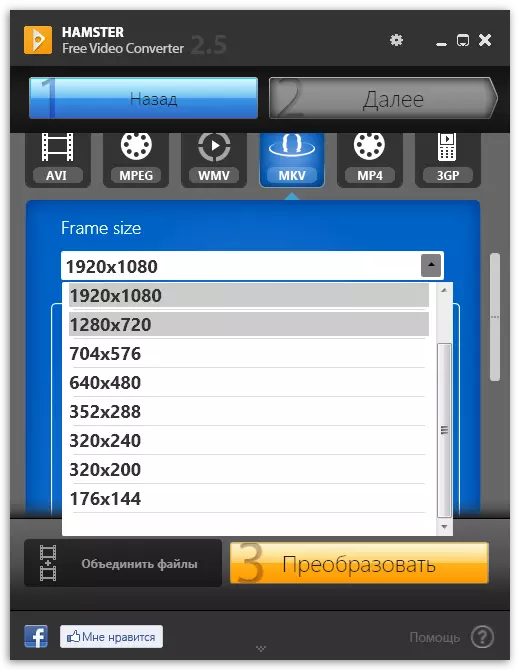
Naha li ser xala "kalîteyê". Ji hêla xwerû ve, nirxa "normal" tê danîn, dema ku dê bi taybetî ji hêla bikarhêneran ve neyê dîtin, lê dê mezinahiya pelê kêm bike. Di vê rewşê de, tê pêşniyar kirin ku vê parameterê bêserûber bihêle. Heke hûn plan dikin ku kalîteya herî gengaz a herî gengaz bistînin, dirûşmeyê li pozîsyona "hêja" bigerin.
- Ji bo domandina proseya veguherînê, bikirtînin "Veguheztinê". Conductor dê di nav de xuya bibe ku hûn dixwazin peldanka paşîn destnîşan bikin ku kopiyek guherandî ya pelê vîdyoyê dê xilas bibe.
- Pêvajoya veguheztinê dê dest pê bike, ku dê li gorî mezinahiya pelê vîdyoyê bimîne, lê wekî qaîdeyek, amade be ku hûn li bendê bin. Mîna ku pêvajo qediya, bername di derbarê serfiraziya operasyonê de peyamê nîşan dide, û hûn dikarin pelê xwe di peldanka berê ya diyarkirî de bibînin.
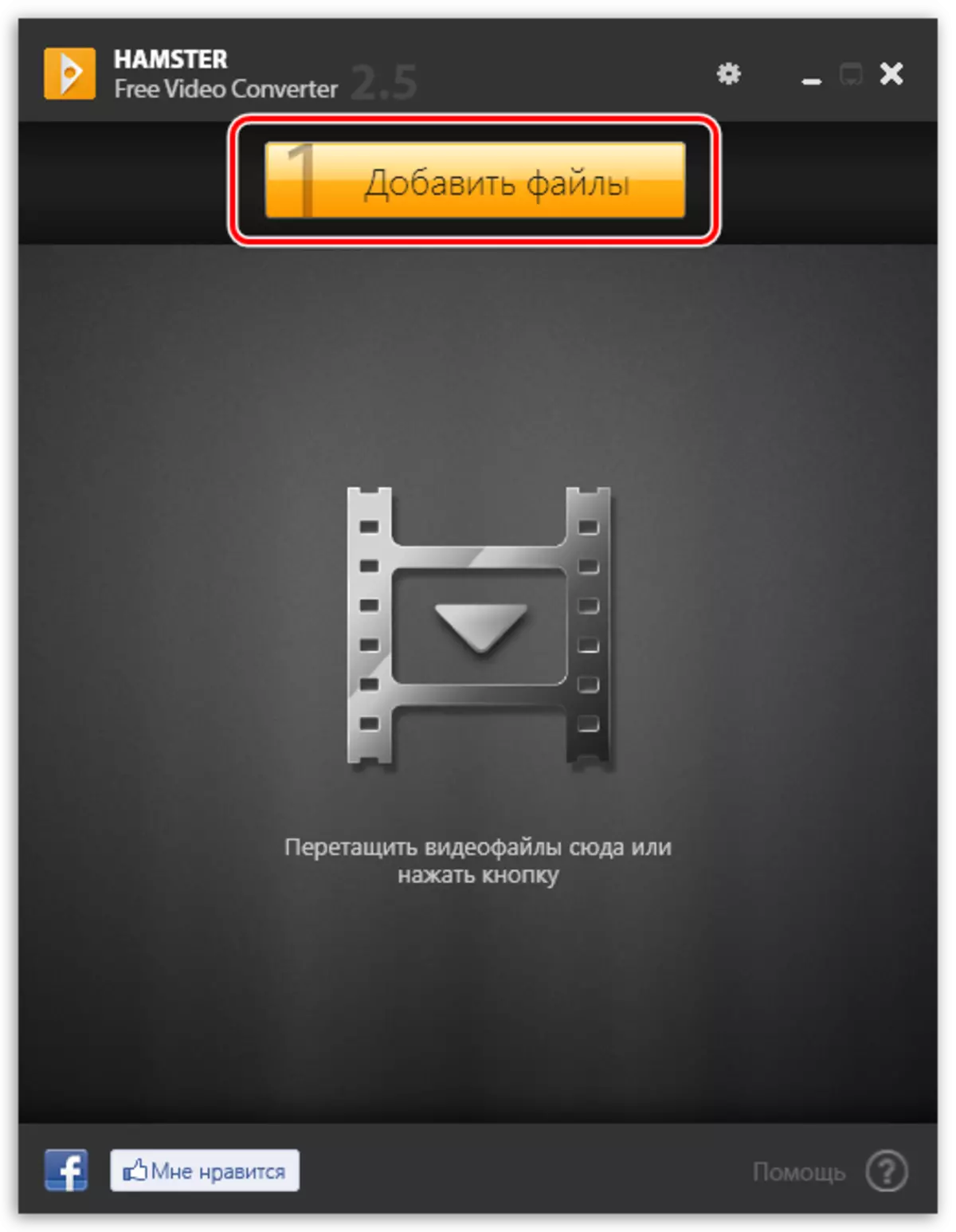
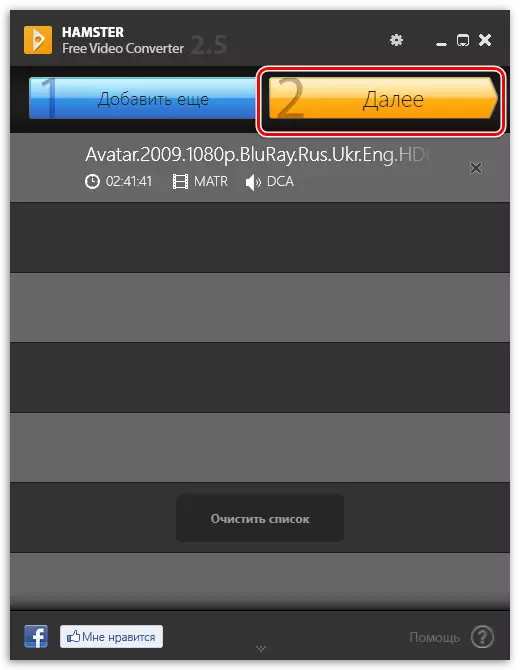
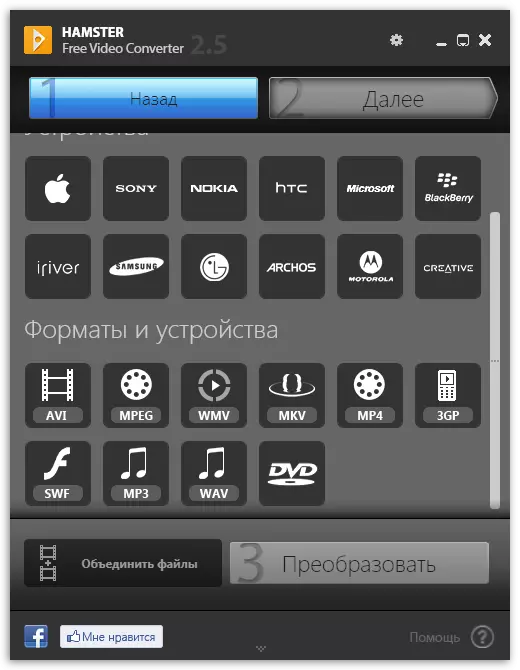
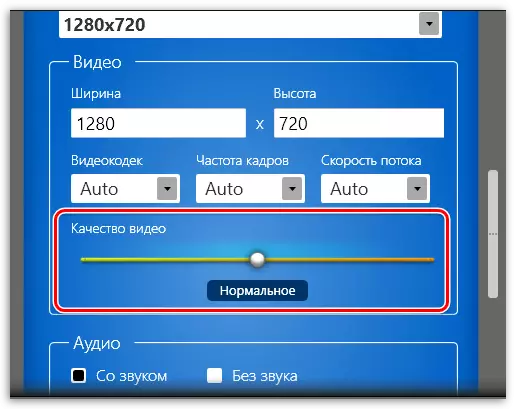
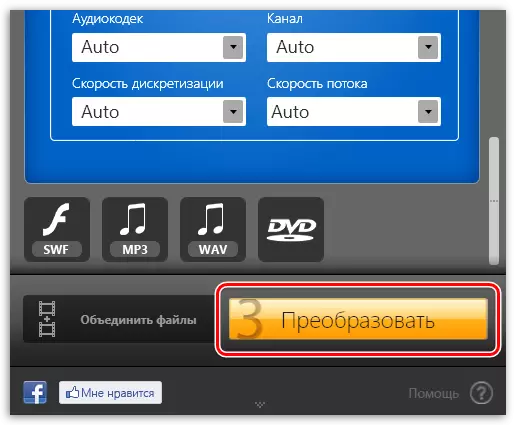
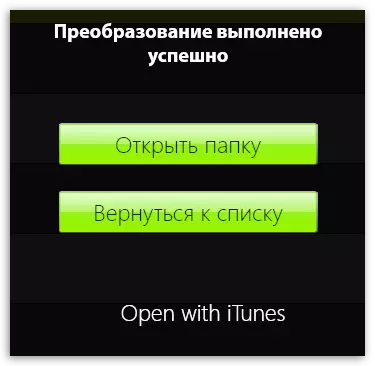
Piştî dorpêçkirina vîdyoyê, hûn dikarin bi girîngî pîvana pelê kêm bikin, ji bo nimûne, da ku ew li ser înternetê bişîne an jî li cîhazek mobîl dakêşin.
Method 2: Master Master
A ajokerek vîdyoyê çareseriyek din a populer e ku dihêle hûn bi pêkanîna kulikê re mijûl bibin. Taybetmendiya wê ev e ku guhertoya tevahî ji bo xercê derbas dibe, lê her bikarhênerek dikare biçin ser malpera fermî û ji bo 10 rojan civînek darizandinê bistînin, ku tê de qedexe nebe. Ji ber vê yekê ev nermalava di materyalê me de di cîhê duyemîn de ye. Wekî ku ji bo veguheztinê, ew li vir mîna vê tête kirin:
- Nermalava ji malpera fermî dakêşin, wê saz bikin û bisekinin. Dema ku pencere bi agahdariyê tê xuyang kirin, bi hêsanî li ser bişkoja "Continue" bitikîne.
- Afirandina projeyek nû ya ku bi zêdekirina pelê dest pê dike dest pê bikin. Da ku vê yekê bikin, li ser bişkoja guncan li ser çepê li jor bikirtînin.
- Di menuya naverokê de, vebijarka "Vîdeo an Audio" hilbijêrin.
- Gerokek çêkirî vekirî be, di nav de ku pelê hewceyê divê were destnîşankirin.
- Piştî vê yekê hûn dikarin biçin modêlê biguherînin da ku ji parçeyên zêde derxînin.
- Ev qada xebatê edîtorê standard e. Li jor ji pêşdebiran re rêwerzek heye, ji ber vê yekê ne dijwar e ku meriv bi rakirina parçeyên vîdyoyê re mijûl bibe, tewra ji bo bikarhênerên destpêker.
- Piştra, em ji we re şîret dikin ku di çareseriyê û kalîteyê de guhertinek çêbikin. Ev bi tevgerên dirûşmeyan ve tê kirin. Pelê pelê pelê jêrîn li jêr xuya dike. Guhertina manual ya vê nirxê heye, lê wê hingê kalîteyê û destûr dê bixweber li gorî armancên diyarkirî cûda bibe.
- Di dawiyê de, ew tenê dimîne ku forma guncan hilbijêrin û wê bi hûrgulî bêtir saz bikin. Bişkojkek taybetî ya sêwirandî bikirtînin da ku biçin menuya zêde.
- Bi kodên cûda re gelek vebijarkên format hene. Yek hilbijêrin ku dê ji bo projeya we herî maqûl be.
- Dema ku hûn mîhengê hemî nirxan temam bikin, li ser "Veguheztinê" bikirtînin da ku dest bi pêvajoya veguherînê bikin. Li milê çepê vê bişkokê cîhê ku pelê dawiya wê xilas bibe. Vebijarkî, ew dikare bê guman li her deverê were guheztin.
- Li benda dawiya operasyonê ne. Li jêr li wir panelek bi pêşkeftin û bişkokên hevbeş ên kiryarên din heye.
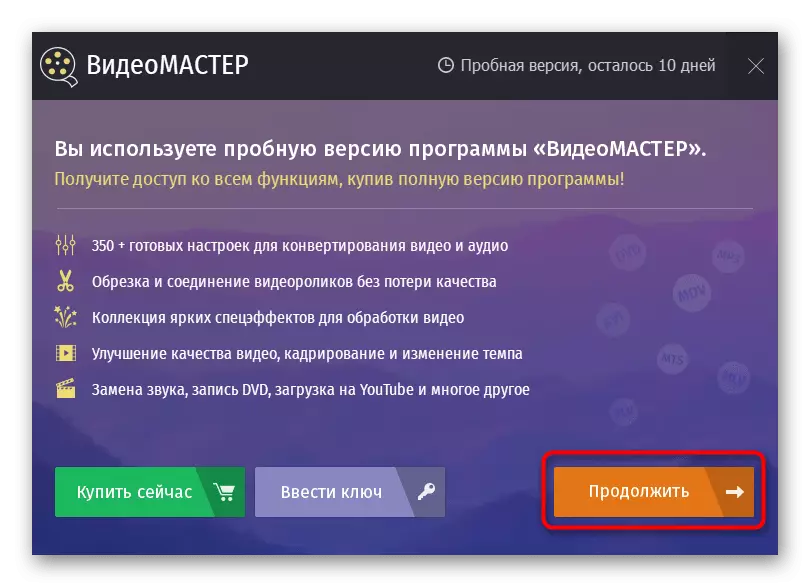
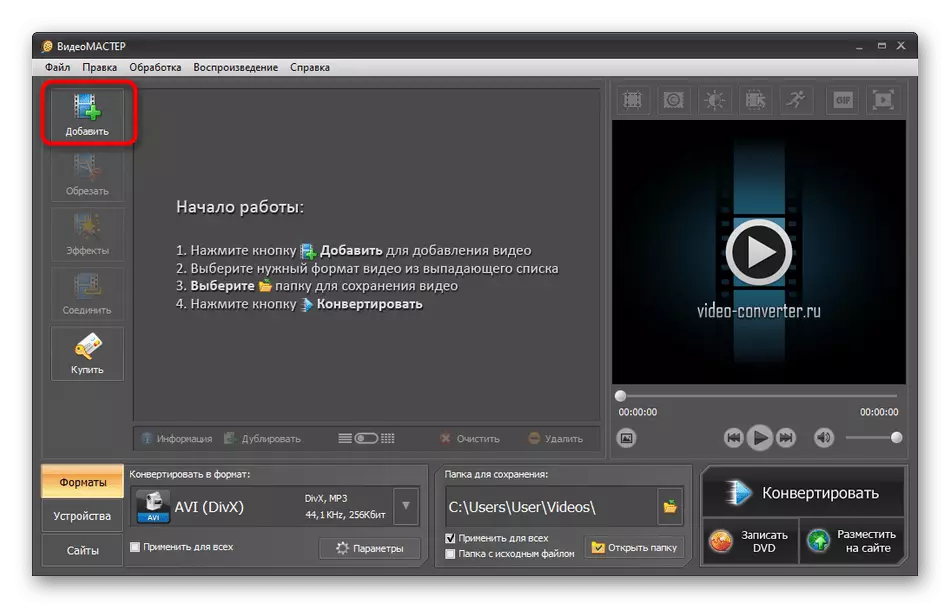
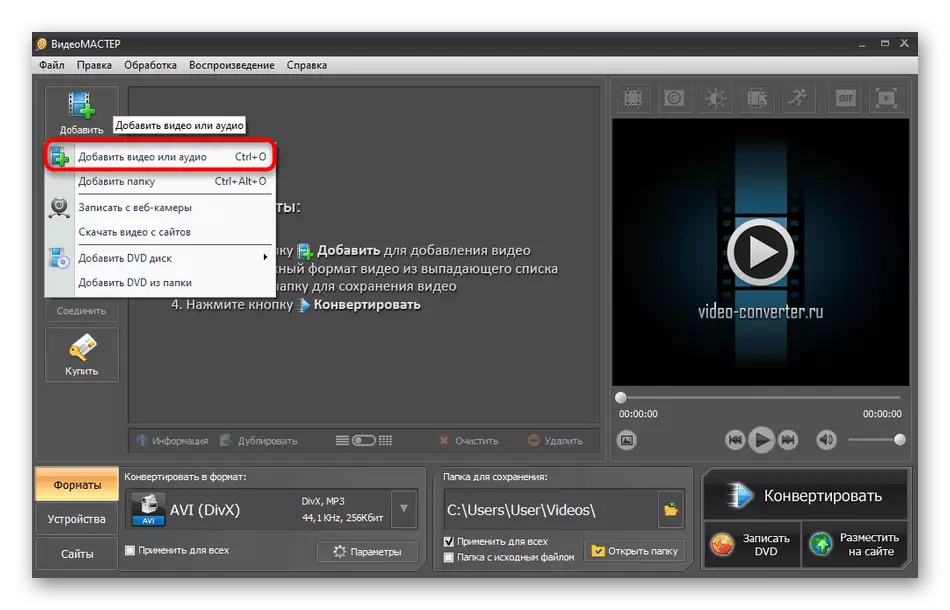
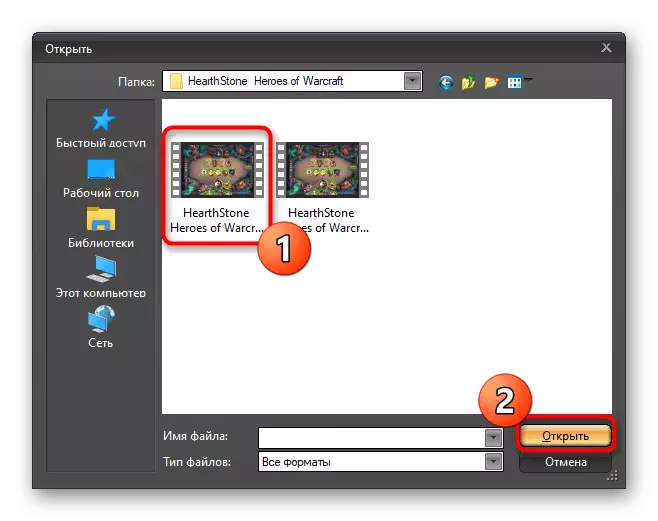
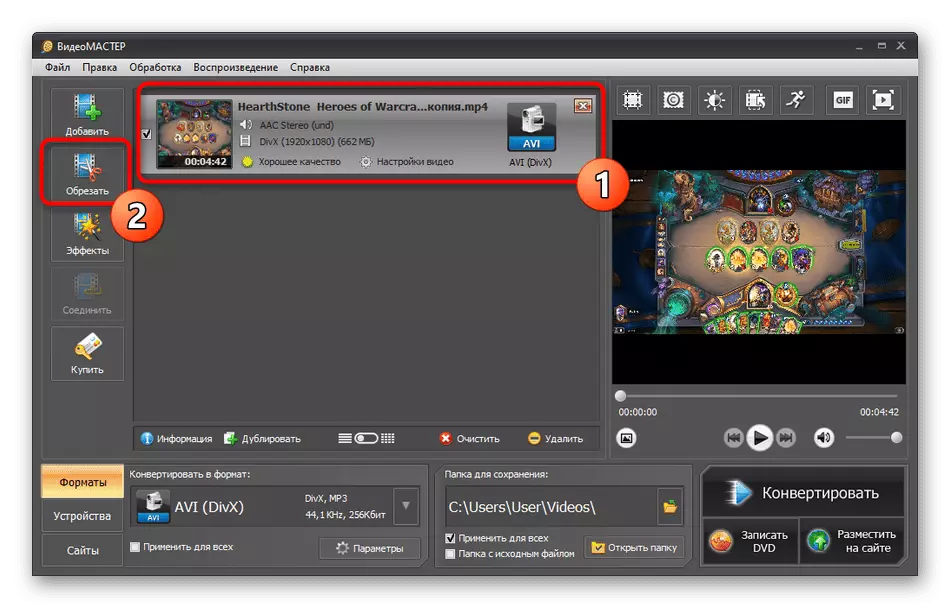
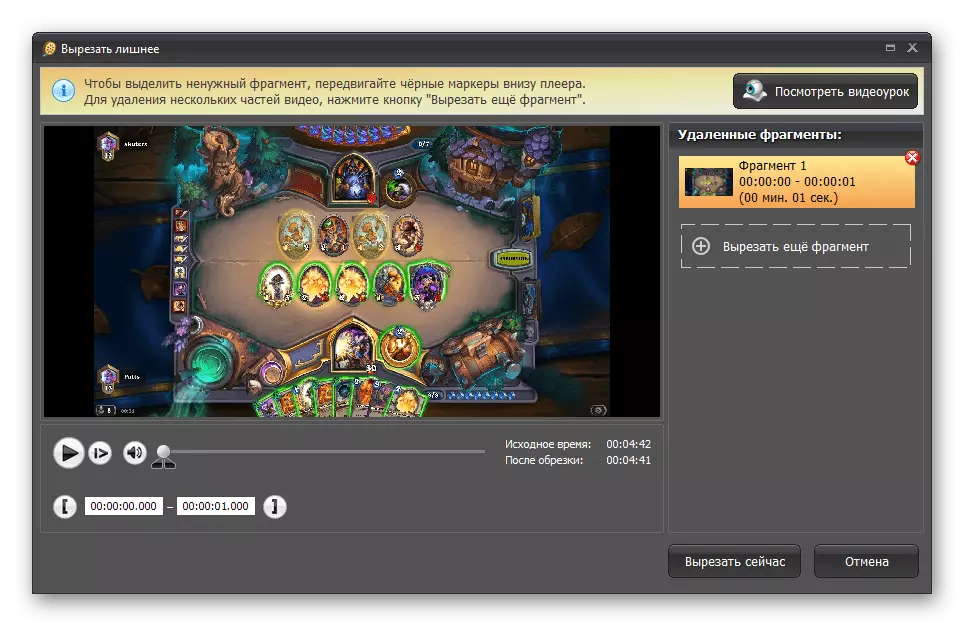
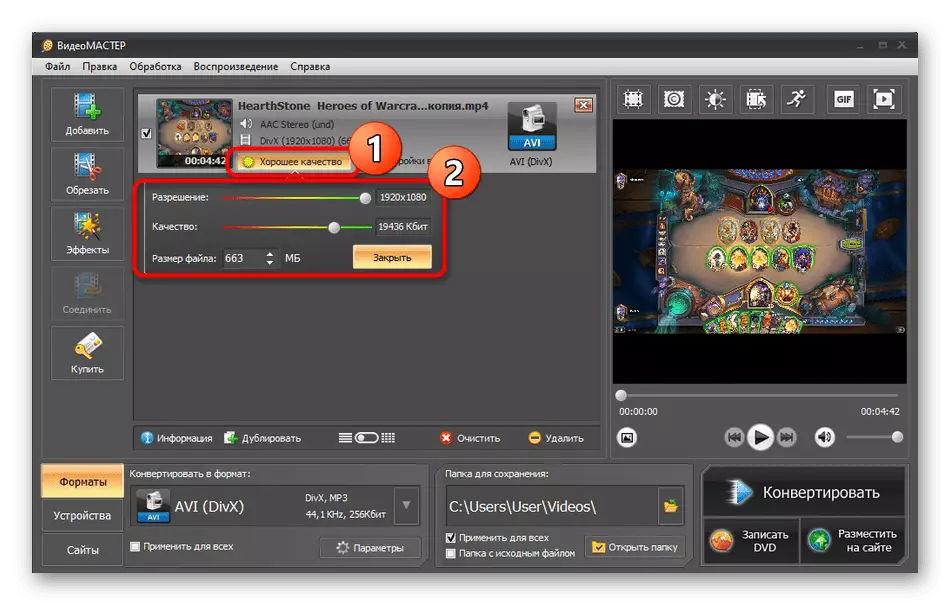
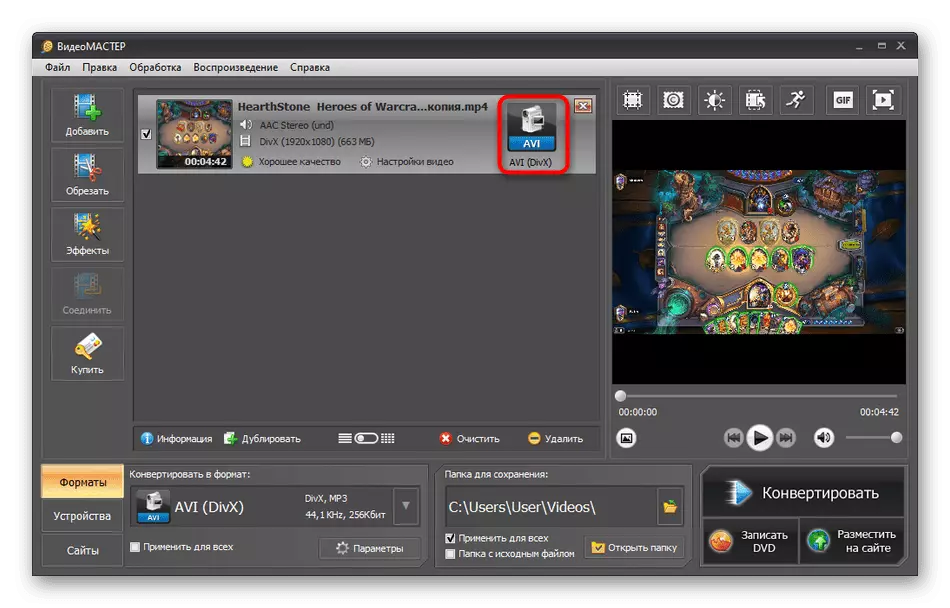
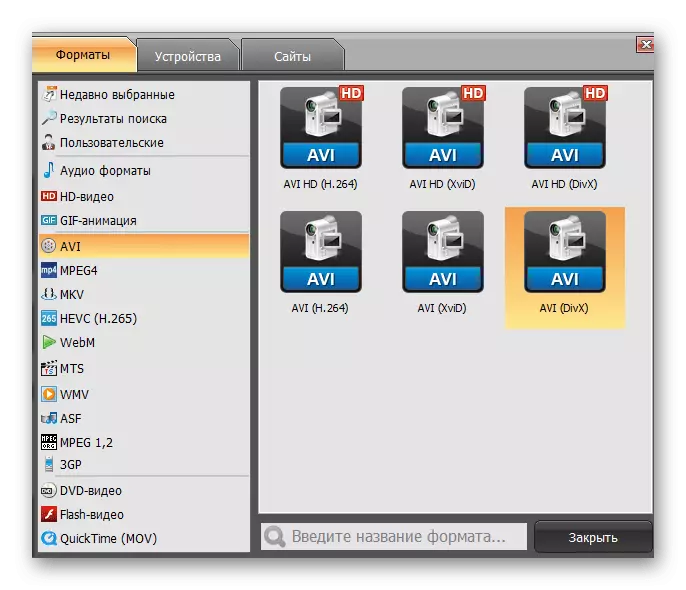
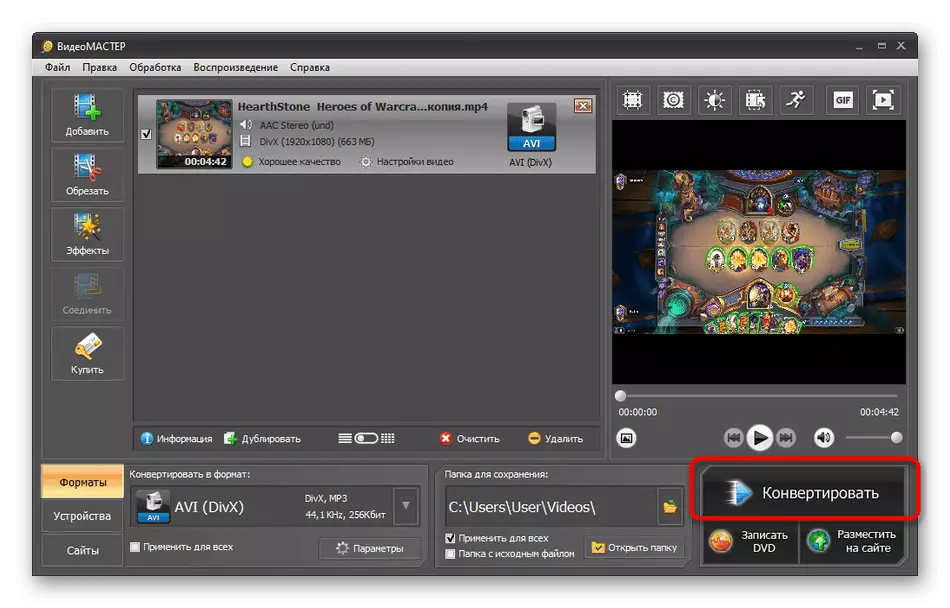
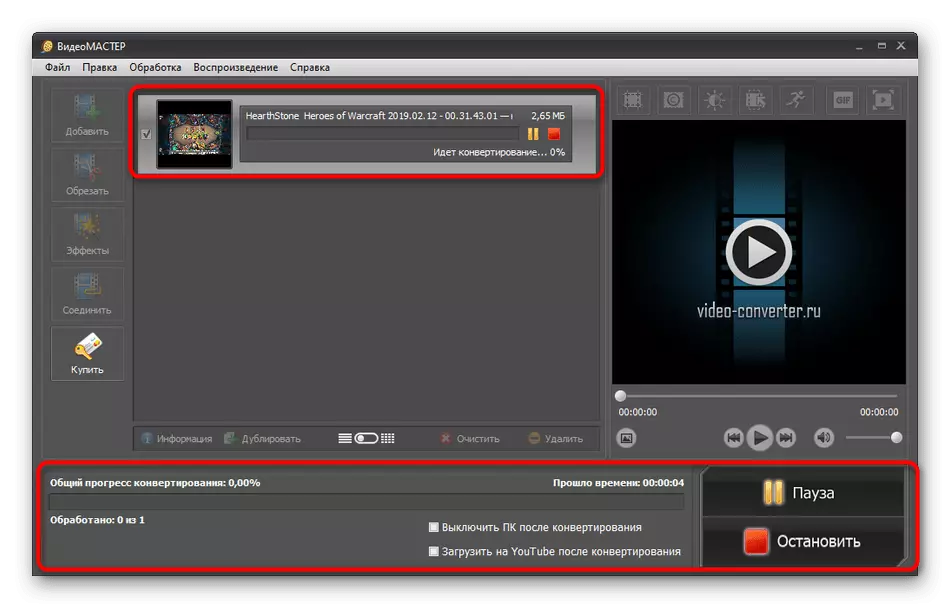
Bi gelemperî, guhastin ne ewqas wext digire, lê li vir ew hemî bi dirêjahiya lêkerê ve girêdayî, mîhengên bijartî û hêza komputerê ve girêdayî ye. Di her rewşê de, veguherînek darizandinê dê ne zehmet be ku meriv nêrînek nirxandinê bide û ji bo mîhengê bijartî bide û bi kalîteya wêneya paşîn berhev bike.
Method 3: Vîdyo Vîdyoya Movavi
Di navnîşa me de herî dawî dê hilberek ji pargîdaniyek naskirî ya bi navê Vîdyoya Movavi ya bi navê Movavi. Taybetmendiya wê hebûna taybetmendiyên bêhempa ye ku destûrê dide ku hûn vîdyoyê biparêzin, zû zû guhartina di kalîteyê û mezinahiyê de şopandin. Lêbelê, ji bo ku ew pêdivî ye ku bide. Guhertoya darizandinê tenê ji bo hefteyekê tê belavkirin, û di heman demê de dihêle hûn tenê nîvê roller derman bikin. Lêbelê, em hîn jî ji we re şîret dikin ku hûn bala xwe bidin vê biryarê, piştî ku ew di hûrgulî de xwendin.
- Vîdyoya Vîdyoya Movavi Run û yekser biçin ku pelên nû zêde bikin.
- Vê yekê bikin, di menuya naverokê de ku vedibe, hilbijêrin "Vîdyoya zêde bike".
- Dûv re di navberan de, tiştê nîşankirin û li ser vekirî bitikîne.
- Werin em yekem di heman demê de heman bikin û bi amûrê berê - ew di serî de ji bo perçebûna perçeyên nediyar. Ev di hawîrdora têkildar de tête kirin.
- Gelek mîhengan hene ku dihêlin ku hûn vîdyoyê biguhezînin bi bandorên, stabilîzasyonê, sererastkirina rengîn. Amûrek girîng "trimming" jî heye. Em pêşkêşî serbixwe dikin ku hemî pêkhatên hawîrdora xebatê û bi her yekê re mijûl bibin.
- Piştî ku hûn yek ji formên berdest hilbijêrin û bi hêsanî wê mîheng bikin.
- Li jor agahdariya giştî, heya pêvajoyê, mîqdarek nêzikî ya pelê paşîn e.
- Heke hewce be, hûn dikarin serbixwe bi rêve bikin û rêjeya piçûk kêm bikin.
- Vebijêrin û Mîhengên Forma Detajê bidin. Koda, pîvana çarçoveyê, qalîteya, celeb û çareseriyê diyar bikin. Pencereya pêşdîtinê bikar bînin da ku vebijarkên cihêreng bikin.
- Piştî bidawîbûna hemî mîhengan, cîhê ku hûn dixwazin lêdana qedandî bicîh bikin diyar bikin.
- Dûv re li ser bişkojka "Destpêk" bikirtînin.
- Danasîna darizandinê bixwînin û prosedurê berdewam bikin.
- Li benda dawiya pêvajoyê, li pey rewşa wê bisekinin.
- Naha di peldanka hilanînê de, hûn dikarin encama encaman bibînin ku ew bi orjînal re hevbeş bikin.
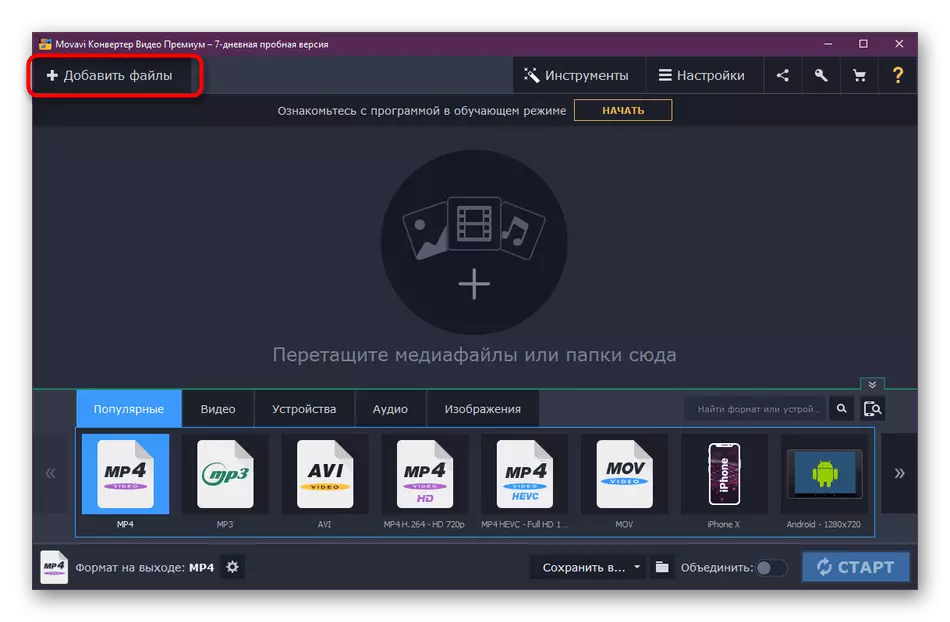
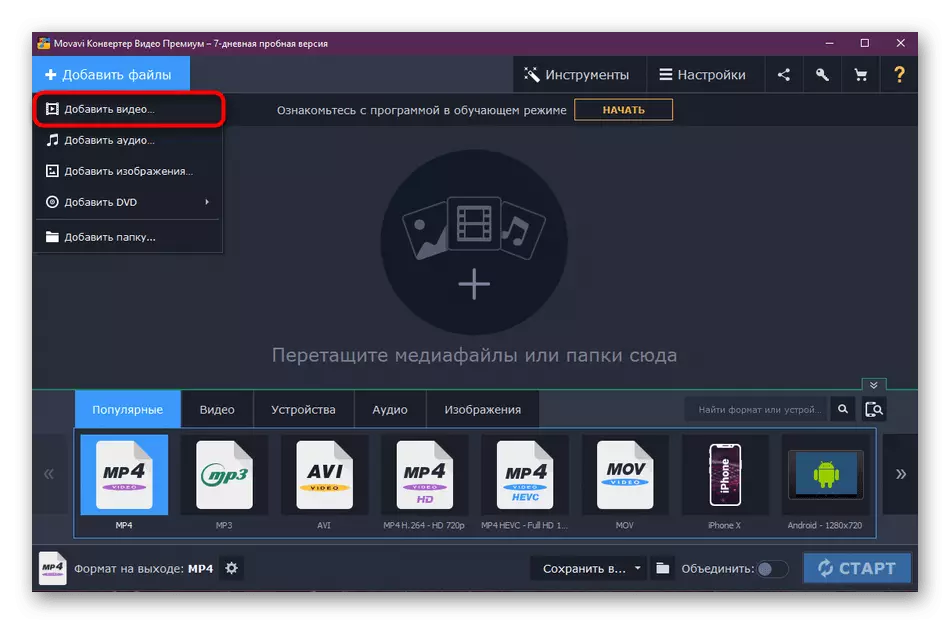
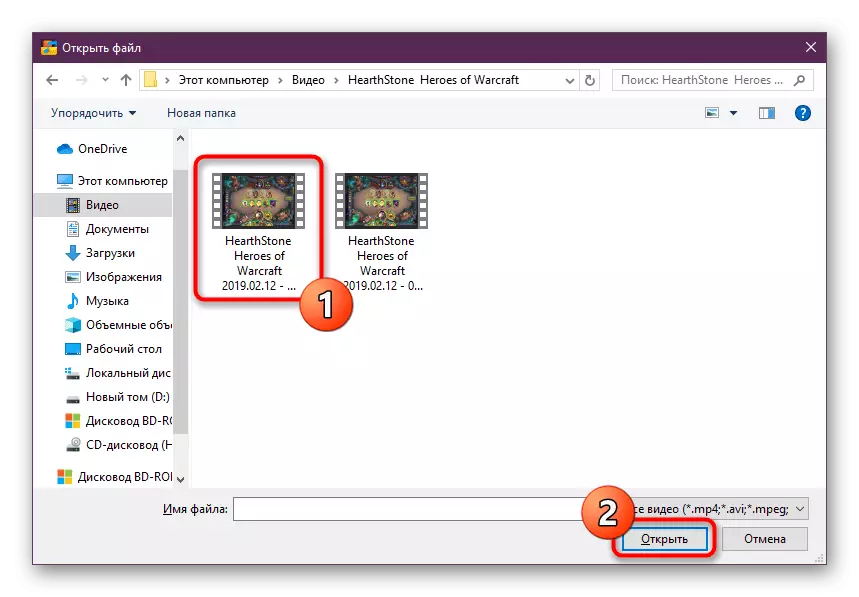
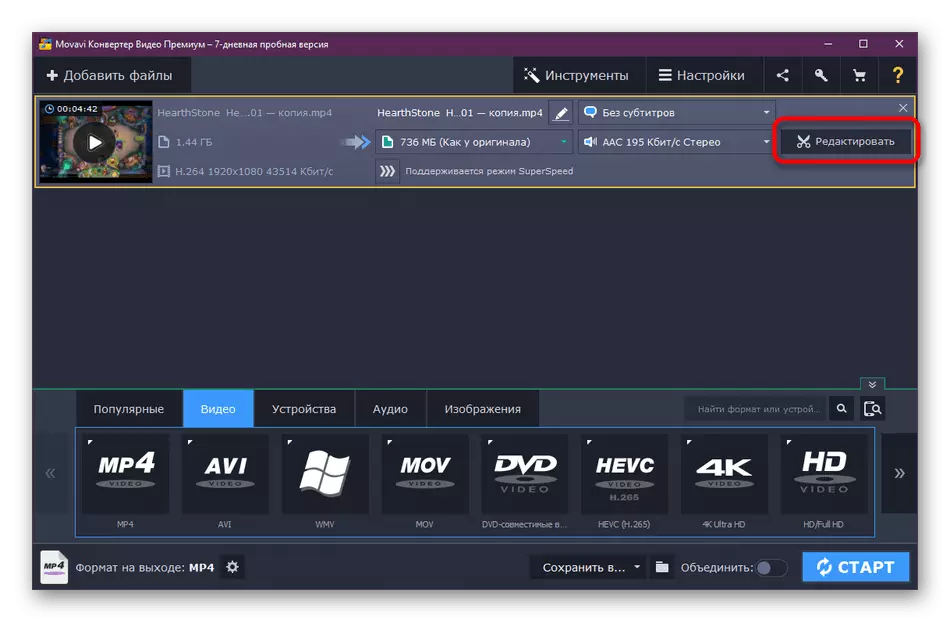
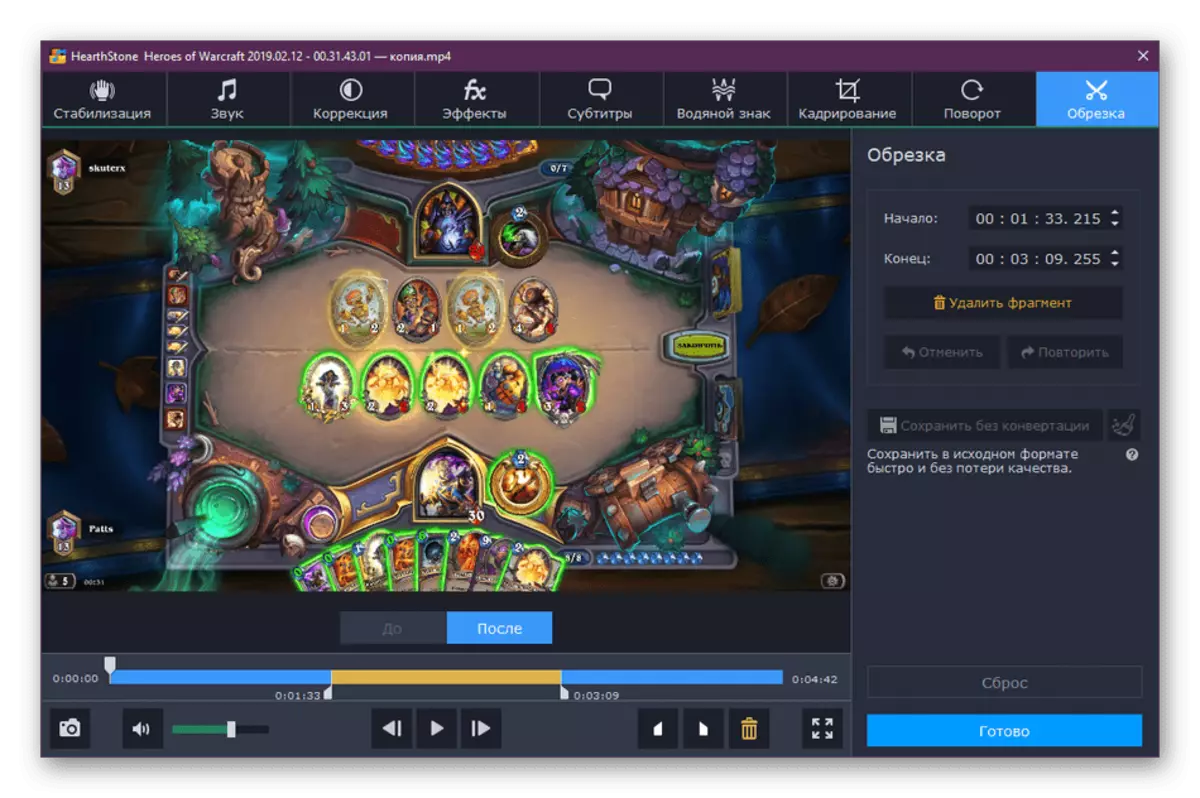
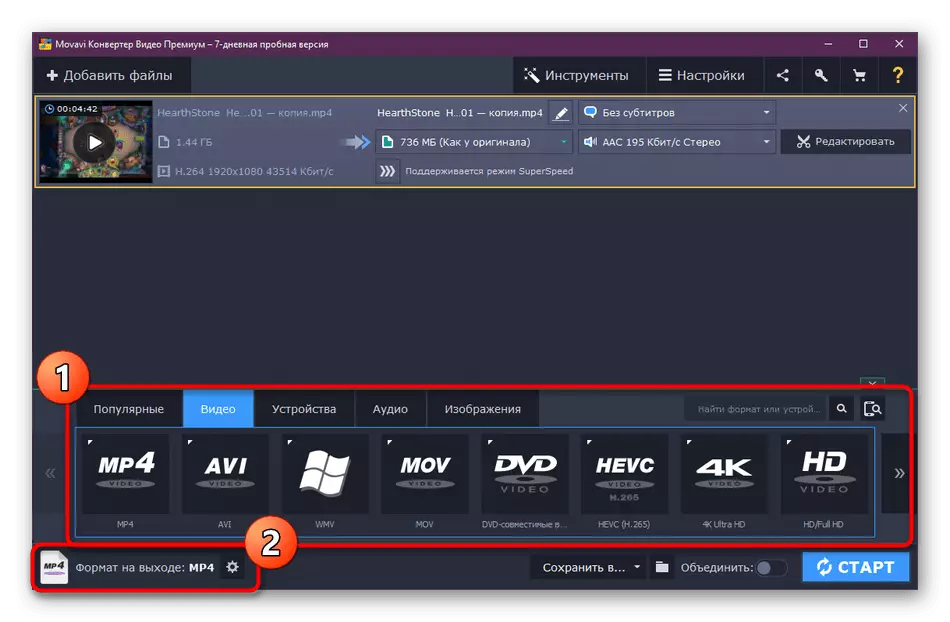
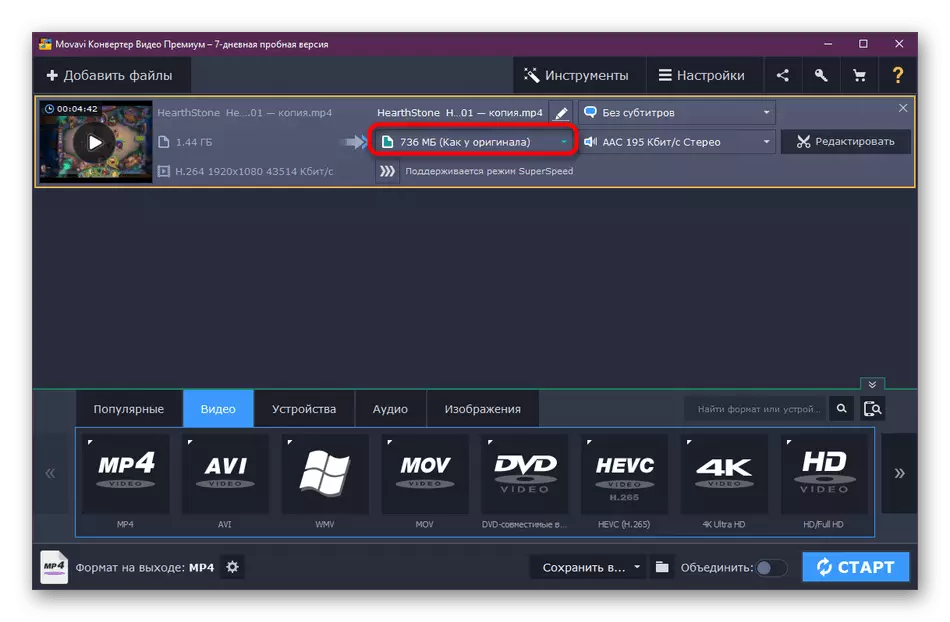
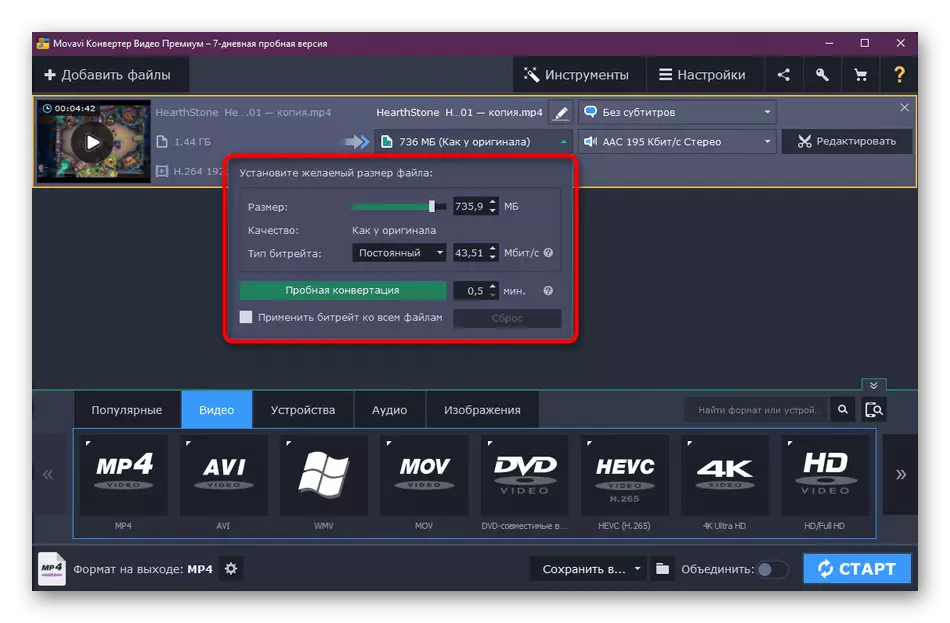
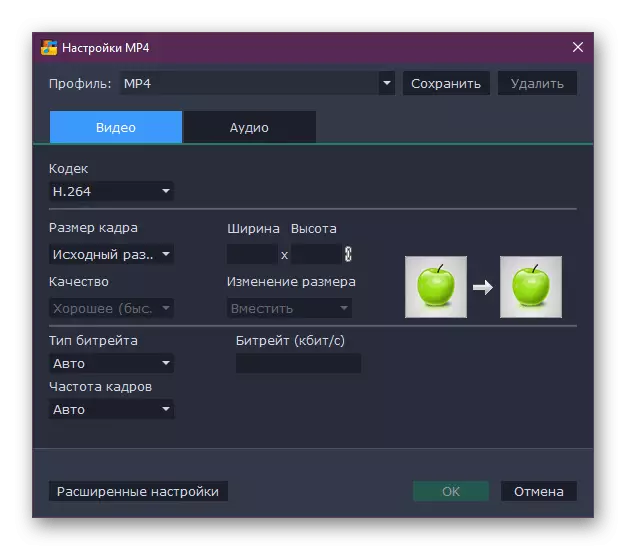
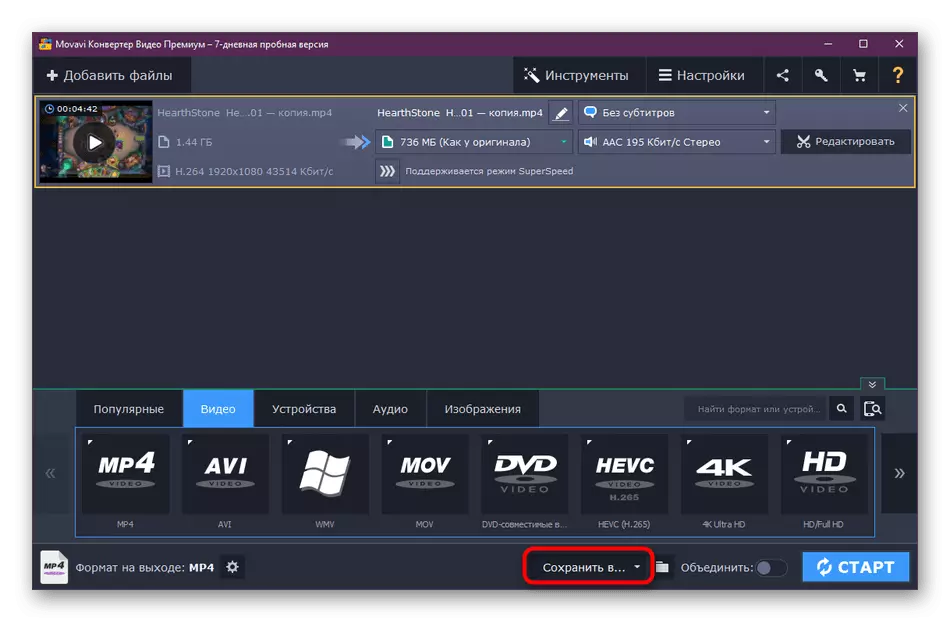
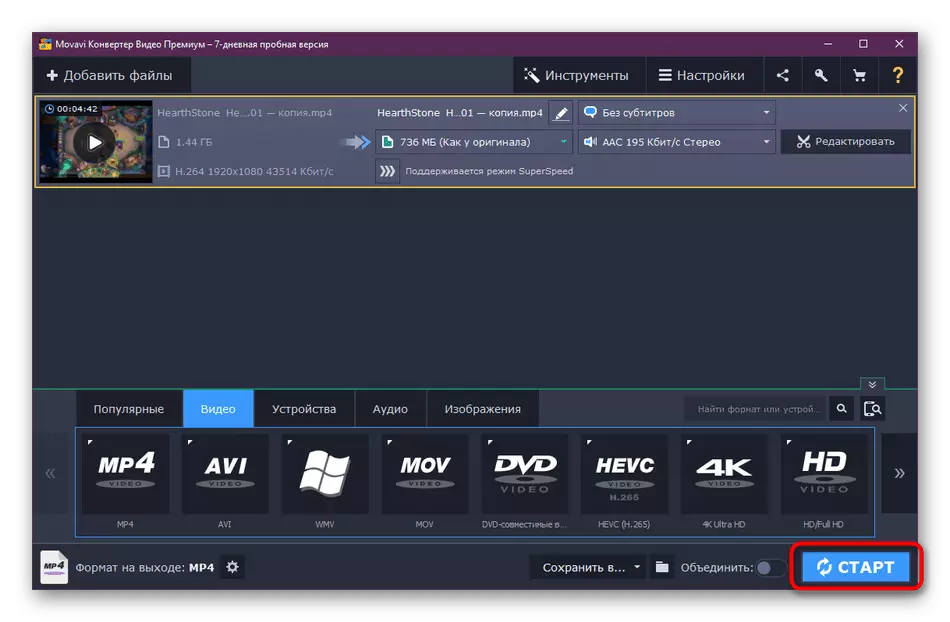
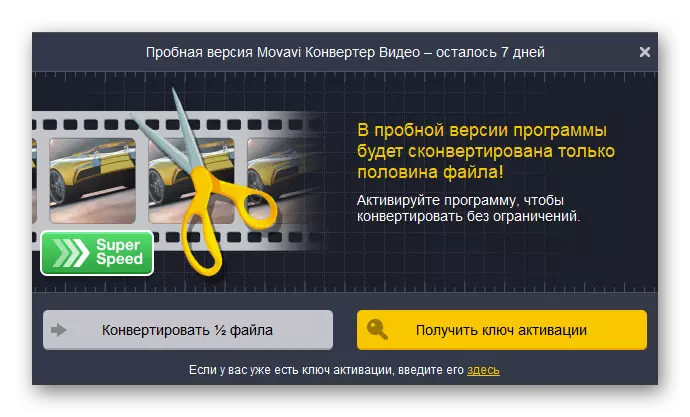
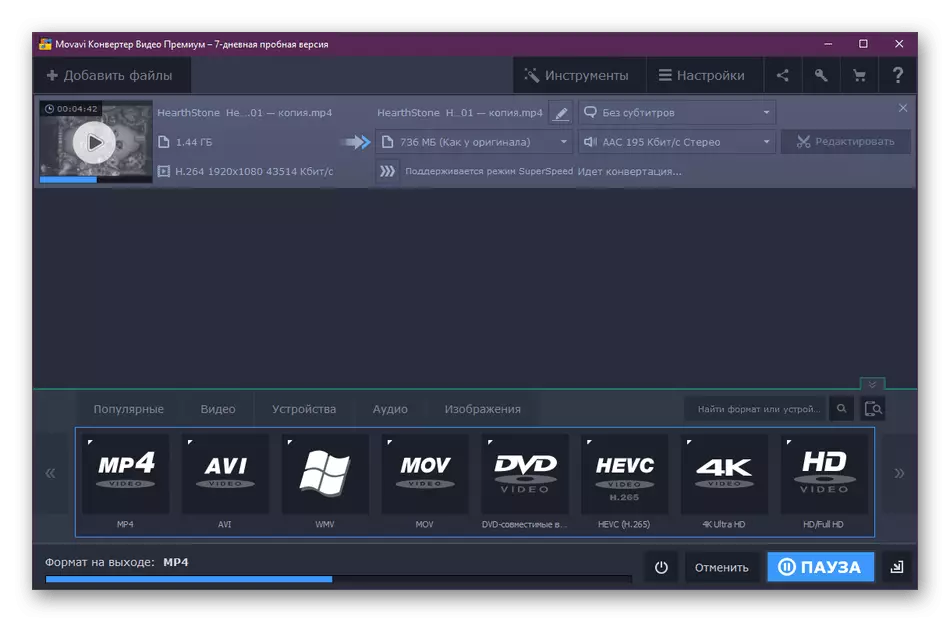
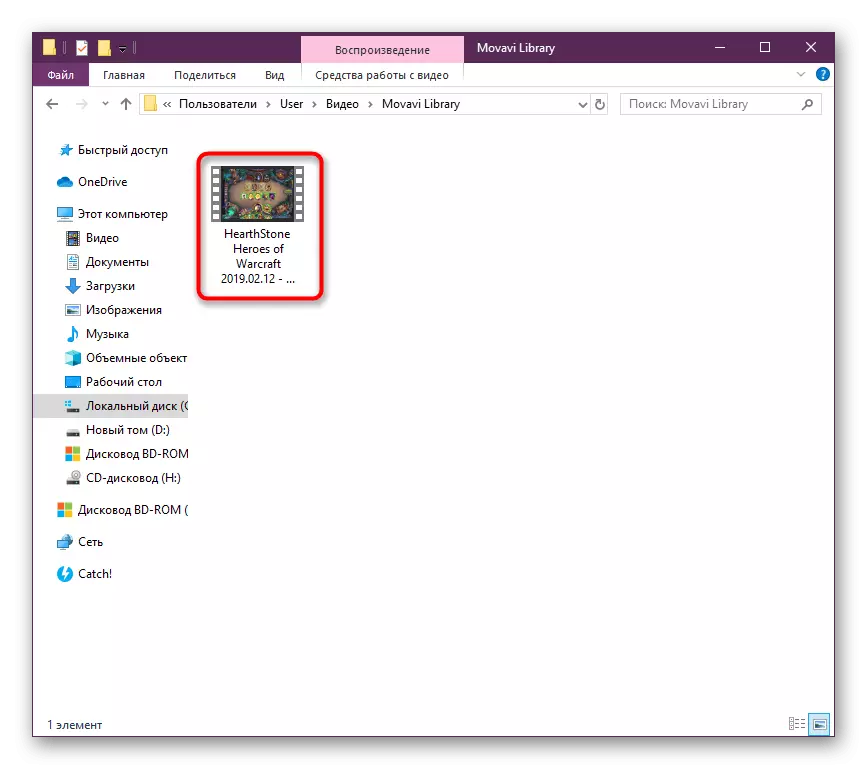
Wekî beşek ji gotara îro, ne hemî çareserî ji bo berhevkirina vîdyoyê bêyî windakirina kalîteyê hate hesibandin. Li ser înternetê, hîn jî gelek behreyên bi taybetmendiyên wekhev hene. Ew bi qasî eynî prensîbê dixebitin ji ber ku her kes dê bêwate bêwate bimîne. Di şûna wê de, em pêşkêş dikin ku xwe bi materyalên kesane re nas bikin, li ku derê hûn dikarin di derheqê hemî bernameyên populer de hûrgulî bikin.
Zêdetir bixwînin: Sizeping / size / size / veguherîna bernameyên kêmkirina vîdyoyê
Naha hûn bi zêdebûna rêjeya rêjeya rêjeya kêmbûna kêmbûna kêmasiyê re nas dikin. Wekî ku hûn dibînin, ev ne ew qas dijwar e, tiştê sereke ev e ku li gorî rêgezên ku li jor hatine destnîşankirin, vebijarkek maqûl hilbijêrin û veguherînek darizandinê bikin da ku bicîh bikin ku mîhengên bijartî rast in.
